قم بإضافة زر لوحة المساعدة أو إزالته في Microsoft Edge
إليك كيفية إضافة أو إزالة زر Help Hub في Microsoft Edge. في الإصدار الأخير من Microsoft Edge Canary Build 91.0.848.0، قدم عملاق البرمجيات Redmond ميزة "مركز المساعدة" الجديدة. تريد Microsoft تحسين إمكانية اكتشاف الميزات الجديدة ، ومساعدة المستخدمين على معرفة المزيد حول إمكانيات المتصفح ، وإنشاء مكان واحد للعثور على سجلات التغيير للتحديثات. بالطبع ، يعد Assistance Hub أيضًا بوابة أخرى للترويج لبعض الميزات ، على سبيل المثال لتجعلك تقوم بتعيين Edge كمتصفح افتراضي ، قم بتسجيل الدخول باستخدام حساب Microsoft ، وقم بمزامنة بياناتك ، وما إلى ذلك.
الإعلانات
يعمل Help Hub بطريقة مشابهة لأزياء المحاور الأخرى. تظهر على الشاشة كنافذة صغيرة دون فتح صفحة جديدة. تتيح لك Microsoft أيضًا إضافة زر Help Hub إلى شريط أدوات Edge أو إزالته. قد يشكك بعض المستخدمين في هذه الميزة وفوائدها ، ولكن لا يزال من الجيد رؤية أن Microsoft لا تفرضها وتعطي خيارًا لتعطيل مركز المساعدة. لم تعلن الشركة بعد عن جميع التفاصيل حول هذه الميزة.

حاليًا ، يتوفر مركز المساعدة في Microsoft Edge Canary Build 91.0.848.0. إنه جزء مما يسمى "طرح الميزة المتحكم بها" ، مما يعني أن عددًا قليلاً فقط من المستخدمين يمكنهم الوصول إليه في الوقت الحالي. قد تغير Microsoft رأيها وقد لا تغيرها وتتخلى عن مركز المساعدة قبل أن يصل إلى جمهور أوسع.
قم بإزالة زر Help Hub في Microsoft Edge
- قم بتشغيل Microsoft Edge.
- افتح القائمة الرئيسية باستخدام اختصار Alt + F أو بالنقر فوق زر القائمة.

- يختار إعدادات من القائمة.
- يختار مظهر خارجي على اليسار.
- قم بإيقاف تشغيل إظهار مركز المساعدة تبديل الخيار تحت تخصيص قسم شريط الأدوات.
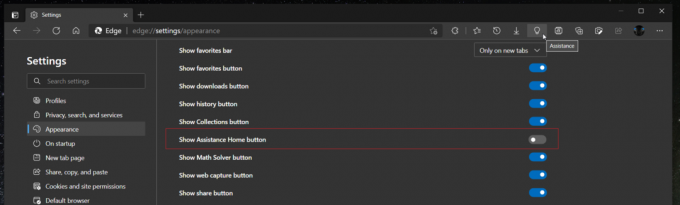
انتهيت!
نصيحة: يمكنك أيضًا تعطيل ملف مركز المساعدة زر في Microsoft Edge مباشرة من شريط الأدوات.
قم بإزالة زر Help Hub من شريط الأدوات
- افتح متصفح Edge.
- انقر بزر الماوس الأيمن فوق ملف مركز المساعدة زر.
- حدد ملف إخفاء من شريط الأدوات اختيار.
- ستتم إزالة الزر الآن من شريط أدوات Edge.
أخيرًا ، من السهل إضافة الزر مرة أخرى إلى شريط الأدوات. كل ما عليك فعله هو تمكين الخيار الذي تمت مراجعته في إعدادات Edge. إليك الطريقة.
أضف زر مركز المساعدة إلى شريط الأدوات في Microsoft Edge
- افتح Microsoft Edge.
- اضغط على اختصار Alt + F أو انقر على الزر ذي 3 نقاط لفتح القائمة.

- يختار إعدادات من القائمة.
- يختار مظهر خارجي على اليسار.
- قم بتمكين ملف إظهار مركز المساعدة وضع تحت تخصيص قسم شريط الأدوات.
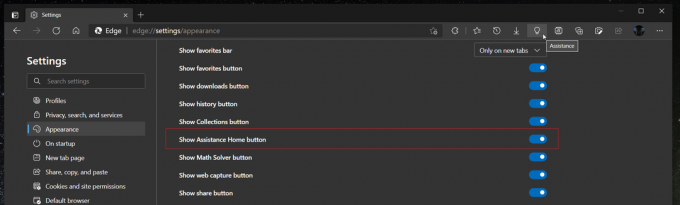
مركز المساعدة ليس هو المحور الجديد الوحيد الذي يأتي إلى Microsoft Edge. يعمل المطورون أيضًا على Math Solver ، وهي مساحة عمل مخصصة لحل المعادلات الرياضية المختلفة. بخلاف "مركز المساعدة" الذي يخضع لعملية نشر خاضعة للرقابة ، يمكنك ذلك تمكين Math Solver في Microsoft Edge باستخدام علم في الحافة: // flags.
هذا كل شيء.


